音频混合面板允许添加、删除和重命名音频混合。此外,最重要的是,音频混合面板允许对音频混合进行配置。
音频混合
每个mimoLive文件都有一个 节目组合 表示层的音量是由 层叠.ǞǞǞ 节目组合 因此,既不能重新命名,也不能删除,因为它基本上是 是 层栈的音频输出。
在某些情况下,每个文件有一个以上的音频组合是有意义的。一个典型的用例是生产监控,有时你可能需要听所有的层,一个较小的层子集或一个特定的层,在不同的音量水平比 节目组合 通过扬声器或耳机播放,同时 节目组合 必须允许在不改变的情况下录制到磁盘或在互联网上进行直播。一个相关的用例是节目主持人、主播或嘉宾的(入耳式)监听,各自的麦克风输入不应成为监听混音的一部分,以避免音频延迟问题的混淆,甚至是反馈回路。另一个用例是支持不同语言的多个流媒体的直播活动,或针对不同分发格式的并发文件录制,如 D-M-E和M&E .
添加、删除和重命名混合音频
为了方便和易于使用,支持的输出目的地也允许使用与音频混合面板相同的用户界面添加、删除和重命名音频混合。
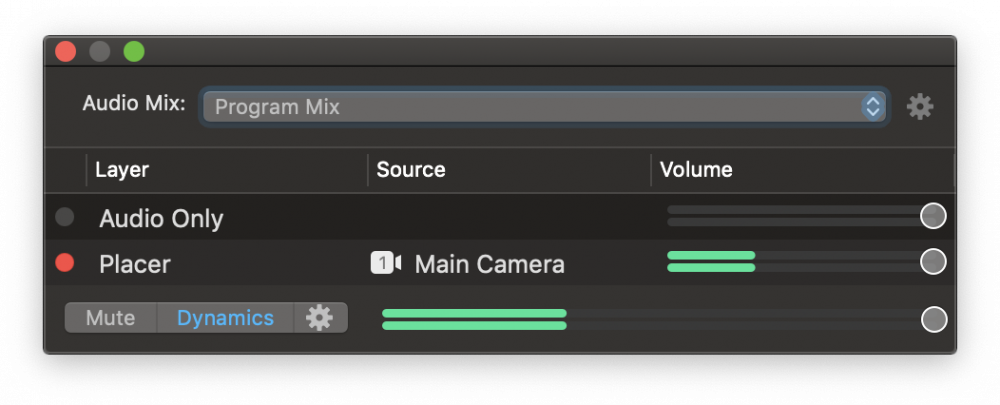
要添加一个新的音频混合,点击菜单弹出按钮,显示音频混合菜单。
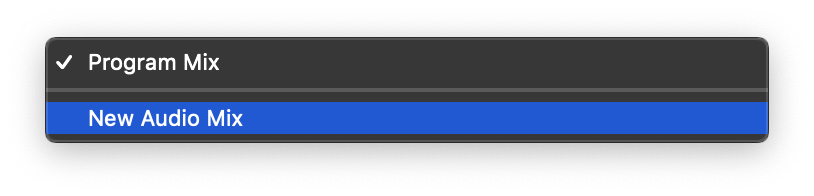
点击 "新建音频混合 "可以创建一个新的音频混合。新的音频混合被自动选择,这样音频混合面板的混合配置部分就会立即显示各自的层音量。每个新的音频混合都有一个独特的、自动生成的名字。要重新命名或删除一个混音,请点击音频混合菜单右边的操作按钮,显示上下文菜单。
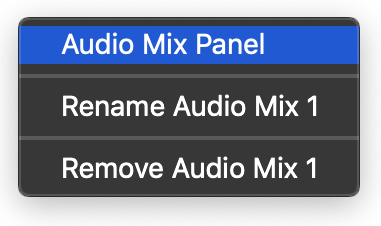
音频混合面板
音频混合面板选项只出现在支持输出目的地的上下文菜单中,而不是音频混合面板本身的上下文菜单中。
使用音频混合的工作
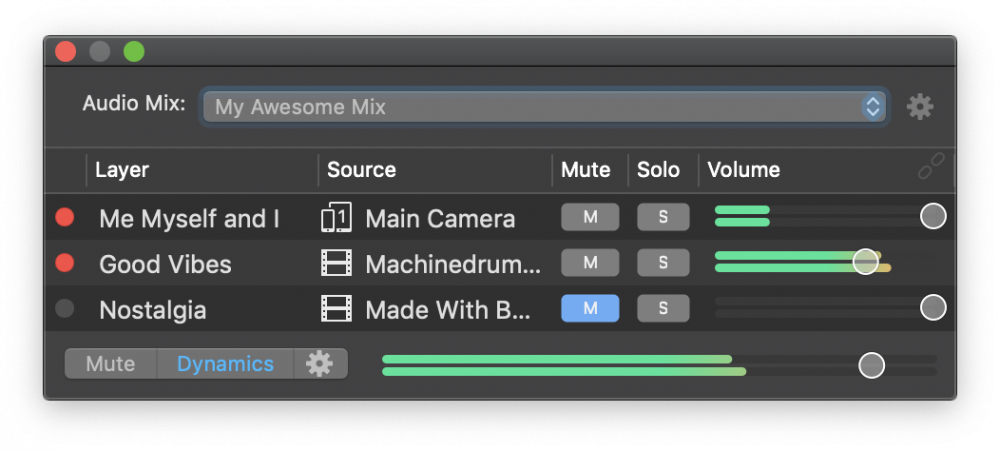
混合配置部分包含每个可能提供音频的层。不能提供任何音频的层不会出现在音频混合面板上。它们很容易被识别,因为在图层堆栈中,它们的图层代表中缺少一个音量拨盘旋钮。
层卷
默认情况下,层卷被链接到 节目组合也就是说,各层的混合音量与层栈中的拨号旋钮所配置的音量相同。这在以下情况下是最有用的:你可能只是偶尔需要对特定的层进行静音或独奏,或者只是需要控制音频混合的主音量而不影响其他层。 节目组合.
解除/链接图层卷
通过点击在 卷宗 表头,层卷变得独立于 节目组合 并且现在可以设置为单独的电平。非链式音频混合是一个完全成熟的音频混合,相当于一个独立的外置混音器。
图层静音和独奏
在音频混合中,各层可以通过点击 M 按钮,或通过点击 S 按钮。两者都是、 静音 和 独奏,允许选择多个层。
节目组合
节目混音不支持层的静音或独奏。在节目混合中使一个层静音的一个简单方法是简单地停用该层。记住,视频源的音频输入可以分出一个单独的音频源。如果这个工作流程在一个特定的场景中不可行,一个好的选择是使用一个允许层静音和独奏的自定义音频混合,而不是程序混合。
混合静音、动态和主音量
底部的部分包含这些额外的控制:
- 静音 使整个音频组合静音、
- 动态性 删除/激活音频混合的主动态效果、
- 动作按钮可以打开动态效果的设置、
- 音量推子控制音频混合输出的音量。
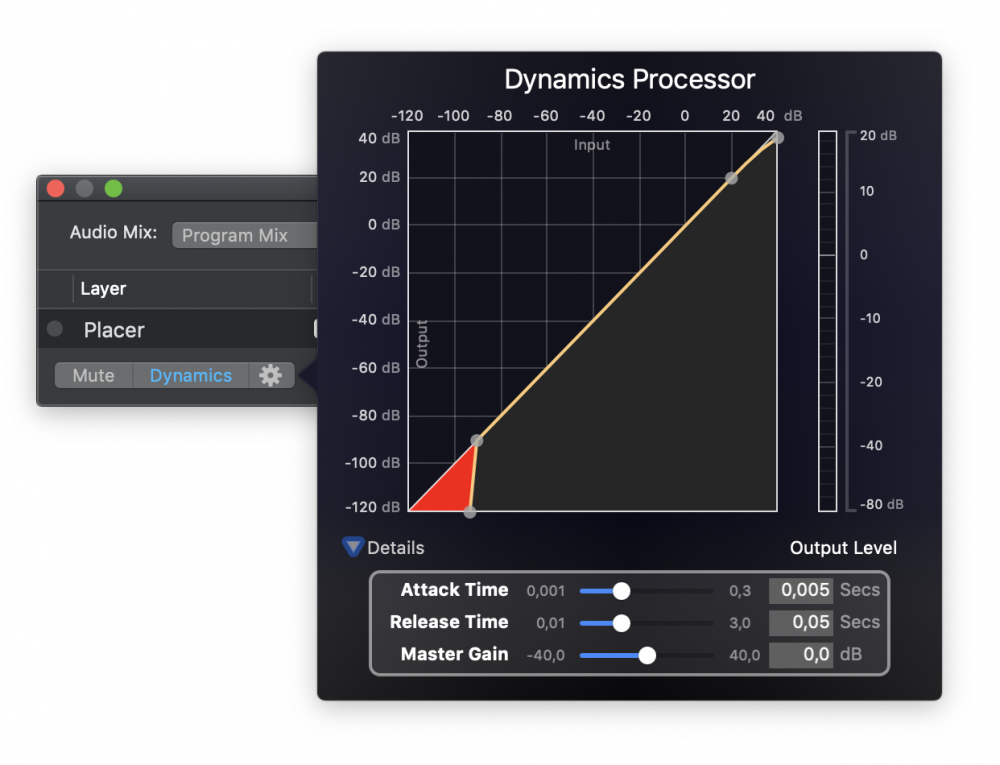
对混合音频进行静音处理
对错误的音频混合进行静音处理会毁掉你的制作!始终牢记,一个音频混合可能会被路由到几个输出目的地。例如,当通过音频辅助输出目的地监听节目混音并在互联网上直播节目混音时,将节目混音静音不仅会使你的监听扬声器或耳机静音,而且还会使你的直播流静音。一般来说,直接执行/激活音频辅助输出目的地比依赖静音混合的错误要少得多。在不能中断直播流或其他播放,但需要阻止音频传入的情况下,例如,在找到音频干扰源之前,应将音频混合静音视为一个杀伤性开关。
